¿Qué es la contraseña de iCloud y otra información que debes saber?
Como cliente de Apple, es fundamental aprender varios términos, como la contraseña del ID de Apple, contraseña de iCloudY más. Además, deben comprender la relación entre estos conceptos, como si el ID de Apple y la contraseña de iCloud son iguales. La respuesta no es sencilla. Este artículo profundizará en ambos términos y su relación, y brindará orientación sobre cómo administrar y restablecer su cuenta de Apple de forma segura.
CONTENIDO DE LA PAGINA:
Parte 1: ¿Qué es la contraseña de iCloud?
¿Cuál es mi contraseña de iCloud? Es una medida de seguridad para acceder a tu cuenta de iCloud. Almacena tus contactos, calendario, recordatorios, notas y más información. Cifra tus datos, protegiéndolos del acceso no autorizado.
Para comprender completamente qué es una cuenta de iCloud, es mejor entender el ID de Apple. Es una combinación única de nombre de usuario y contraseña para acceder a diversos servicios de Apple, como la App Store, iCloud, iMessage y más, así como a productos de Apple, como iPhone, iPad, Mac, Apple Watch, etc.
¿Son iguales las contraseñas del ID de Apple y de iCloud? Por diseño, las contraseñas del ID de Apple y de iCloud pueden ser diferentes. Puedes crear contraseñas únicas para cada cuenta para mejorar la seguridad general. Sin embargo, Apple ofrece la opción de establecer la misma contraseña para tu ID de Apple y tu cuenta de iCloud. Esto te ahorra tiempo, especialmente si manejas varias cuentas en diferentes plataformas. Están vinculadas incluso si creas contraseñas diferentes para tu ID de Apple y tu cuenta de iCloud.
Además, quizás te preguntes sobre la relación entre las contraseñas de iCloud y Keychain. Este último es un gestor de contraseñas seguro de Apple. Permite a los usuarios sincronizar sus contraseñas y claves de acceso entre dispositivos iOS. Almacena tu información de inicio de sesión para sitios web, apps y redes Wi-Fi en todos tus productos Apple. Keychain sincroniza tus contraseñas a través de tu cuenta de iCloud. También puedes usar la extensión para administrar las contraseñas de iCloud de Chrome en PC. La extensión de contraseñas de iCloud está disponible para Edge y Chrome.
Parte 2: Requisitos de contraseña de iCloud
Si quieres acceder a iCloud o hacer una copia de seguridad de tus productos Apple en iCloud, necesitas crear una cuenta y una contraseña de iCloud. Antes de eso, debes comprender los requisitos de una contraseña de iCloud. Según Apple, una contraseña de iCloud debe incluir lo siguiente:
Mínimo de 8 caracteres. Tu contraseña de iCloud debe ser lo suficientemente larga como para protegerte de posibles atacantes.
Mayúsculas y minúsculas. La contraseña debe combinar los tipos de letras, lo que puede contribuir a su seguridad.
Al menos un número o símbolo. Incluir un número o símbolo puede añadir una capa adicional de protección.
Cómo mejorar tu contraseña de iCloud
El requisito de contraseña de iCloud de Apple es la base. Si quieres crear una contraseña segura e indescifrable, puedes seguir algunos trucos que pueden llevar la seguridad de tu contraseña al siguiente nivel.
1. Crea una contraseña larga. Si bien una contraseña de iCloud debe tener al menos ocho caracteres, te recomendamos crear una contraseña larga que incluya mayúsculas, minúsculas, números y símbolos.
2. Sin caracteres recurrentes. Algunos usuarios prefieren crear una contraseña con caracteres repetidos, como 66666666. Sin embargo, es fácil de descifrar y no es recomendable.
3. Sin información personal identificable. Puedes usar tu fecha de nacimiento, número de teléfono o información de identificación personal para crear una contraseña fácil de recordar. Sin embargo, esto hace que tu contraseña de iCloud sea vulnerable y vulnerable.
4. No se permiten palabras comunes, como 12345678, contraseña, etc.
5. Activa la autenticación de dos factores. La 2FA añade una capa adicional de protección para tu cuenta. Proporciona dos datos para ayudarte a iniciar sesión y acceder a tu cuenta de iCloud.
Cómo activar la autenticación de dos factores en iPhone/iPad
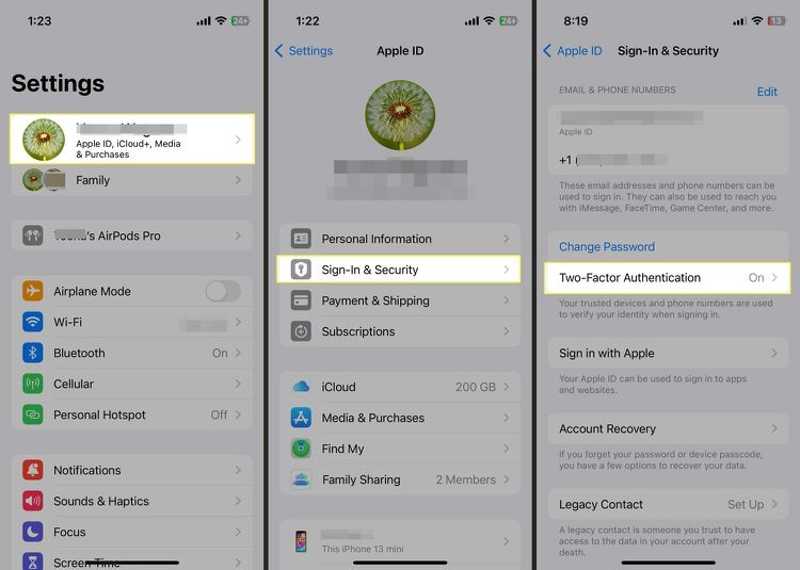
Paso 1: Abra la Configuración aplicación y toca tu perfil.
Paso 2: Vaya a Inicio de sesión y seguridady toque Activar la autenticación de dos factores.
Paso 3: Pulsa para buscar Continuar para confirmar la acción.
Cómo configurar la autenticación de dos factores en Mac

Paso 1: Vaya al Verde .
Paso 2: Elige Ajustes del sistema, haga clic en su nombre y seleccione Inicio de sesión y seguridad.
Paso 3: Haga clic en Autenticación de dos factores y encenderlo.
Parte 3: Cómo acceder a la contraseña de iCloud
Como se mencionó anteriormente, el llavero de iCloud puede almacenar y sincronizar la información de inicio de sesión que ingresaste en Safari. Esto te permite acceder a tu contraseña de iCloud si iniciaste sesión en el navegador de tu iPhone, iPad o Mac.
Cómo activar el llavero de iCloud en el iPhone
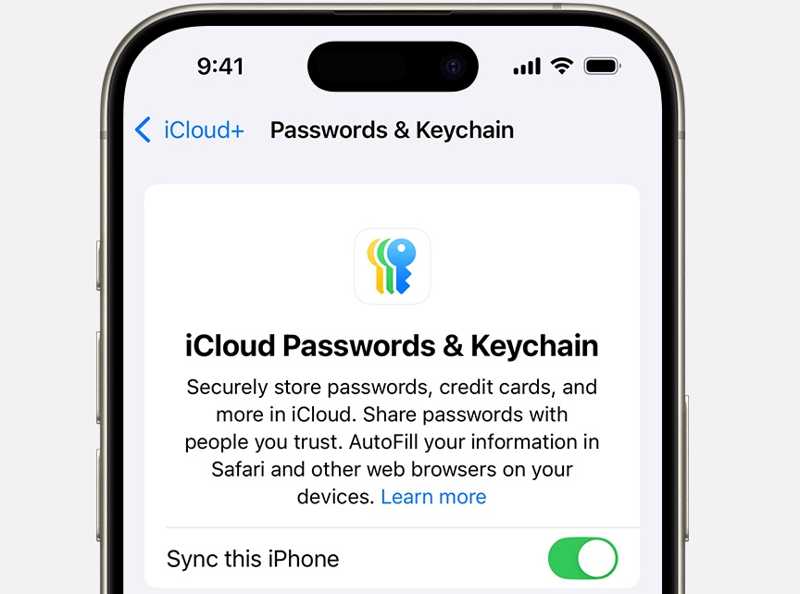
Paso 1: Abra su Configuración aplicación, toque su perfil y elija iCloud.
Paso 2: Pulsa para buscar contraseñas bajo Guardado en iCloudEn iOS 17 o anterior, toque Contraseñas y Llavero.
Paso 3: Pulsa para buscar Sincroniza este iPhone para permitir Contraseñas y llavero de iCloud.
Paso 4: Si se le solicita, escriba su código de acceso o contraseña de ID de Apple.
Cómo acceder a la contraseña de iCloud en iPhone
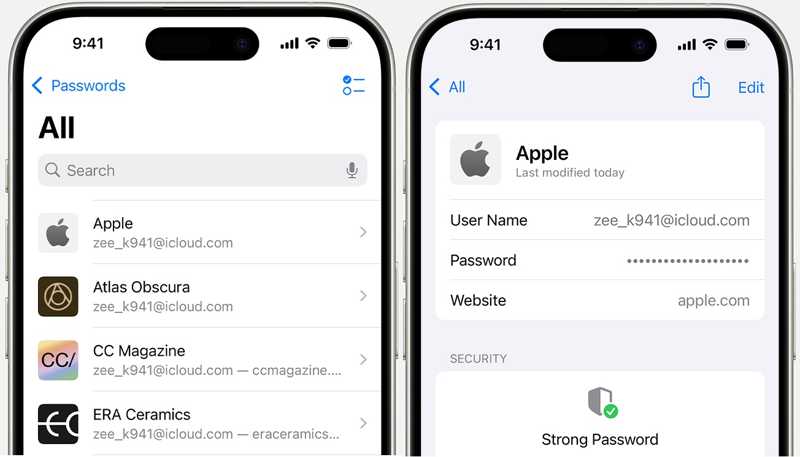
Paso 1: Vaya al contraseñas pestaña en su Configuración .
Paso 2: Cuando se le solicite, desbloquee con su Face ID/Touch ID o código de acceso.
Paso 3: Elige un tipo, como Contraseñas de sitios web y aplicaciones. Busca el sitio web de iCloud y verás tu contraseña de iCloud de Apple.
Cómo acceder a la contraseña de iCloud en Mac
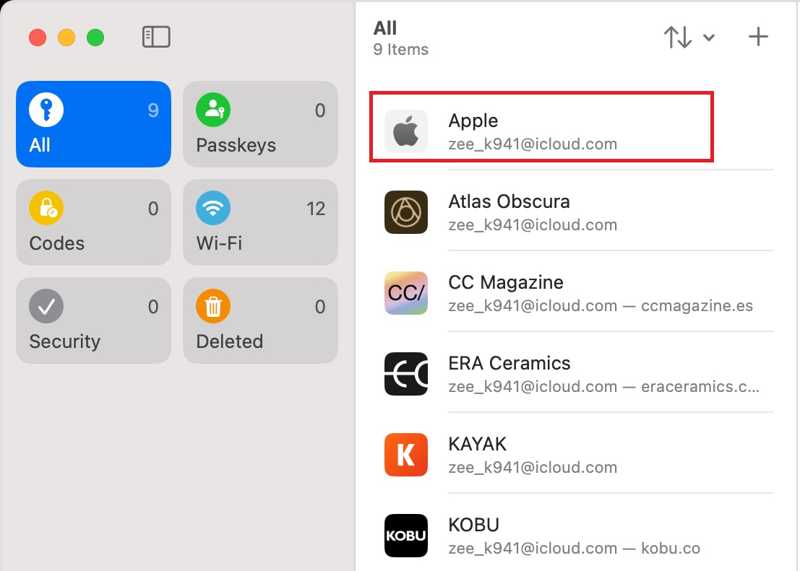
Paso 1: Abra la contraseñas aplicación en macOS Sequoia o posterior. En macOS Sonoma o anterior, vaya a la Verde menú, seleccione Ajustes del sistemaY haga clic en contraseñas.
Paso 2: Inicia sesión con Touch ID o tu contraseña. Luego, selecciona tu cuenta de iCloud en la lista.
Paso 3: Por último, puedes comprobar tu contraseña de iCloud.
Parte 4: Cómo eliminar la contraseña de iCloud cuando la olvidaste
Si olvidas tu contraseña de iCloud, debes restablecerla. Sin embargo, el proceso es complicado. Otra solución es eliminar tu cuenta de iCloud de tu dispositivo iOS y crear una nueva. Desbloqueador de Apeaksoft iOS es la mejor opción para terminar el trabajo.
La forma más fácil de eliminar una cuenta de iCloud sin contraseña
- Eliminar una cuenta de iCloud desde un dispositivo iOS con un solo clic.
- No requiere contraseña de iCloud ni código de acceso de iPhone.
- Ofrece funciones adicionales, como la eliminación del tiempo de pantalla.
- Admite las últimas versiones de iOS.
Descarga segura
Descarga segura

Cómo eliminar una cuenta de iCloud sin contraseña
Paso 1: Conéctese a su iPhone
Instala el mejor software para eliminar iCloud en tu PC y ejecútalo. Hay otra versión para Mac. Elige... Eliminar ID de Apple Conecta tu iPhone a tu PC con un cable Lightning. Haz clic en el Tus datos Botón una vez que su dispositivo sea reconocido.

Paso 2: Eliminar la contraseña de iCloud
Si Buscar mi está deshabilitado, solo necesita esperar a que el software complete el trabajo.
Si Buscar mi está habilitado, se enfrentará a dos situaciones:
1 situación:En iOS 11.3 o anterior, abra el Configuración aplicación, elegir General, grifo Restablecery selecciona Restablecer Todos Los AjustesCuando tu iPhone se reinicie, el software eliminará la cuenta de iCloud automáticamente.
2 situaciónEn iOS 11.4 o posterior, asegúrate de habilitar la autenticación de dos factores. Ingresar 0000, confirme la información de su dispositivo y presione Tus datos para descargar el firmware. Finalmente, ingresa 0000 y haga clic Descubrir para iniciar la eliminación de iCloud. Esta operación puede Restablecimiento de fábrica tu dispositivo.

Conclusión
Esta guía ha explicado qué Contraseña específica de la aplicación iCloud Es y otra información que debes conocer. Ahora, ya sabes cómo crear una contraseña de iCloud segura e indescifrable y acceder a ella en tu dispositivo. Apeaksoft iOS Unlocker te permite eliminar la contraseña de iCloud olvidada de tu iPhone o iPad. ¿Tienes más preguntas? Deja tu mensaje debajo de esta publicación.
Artículos Relacionados
Este artículo proporciona 3 formas profesionales de recuperar iCloud: puedes usar un software especializado o acudir a la función de recuperación y eliminación de iCloud.
Esta publicación te presentará tres métodos para eliminar fotos de iCloud con pasos detallados para ahorrar espacio. ¡Sigue leyendo!
El bloqueo de activación de iCloud requiere la cuenta y la contraseña de iCloud para eliminarlo. Sin embargo, quizás puedas aprender a evitarlo.
Si su iPhone o iPad está bloqueado por el bloqueo de activación de iCloud, este artículo enumera y analiza los 5 mejores programas para desbloquear iCloud.

